我想大家都知道word有着强大的功能,为我们在工作学习中书写文档资料提供了很大的便利,但是有时候我们会遇到一些输入法打不出来的符号?小编有这方面的经验,跟大家分享一下如何在Word中输入双箭头符号。
我日常工作和学习都使用电脑,使用Word软件写文案。在打字过程中,经常会遇到一些不知道如何打出的符号?比如双箭头符号,其实在Word中操作起来非常简单。接下来小编准备了在word文档中打印双箭头符号的图解方法。让我们来看看。
下面是在word文档中输出双箭头的方法:
方法一:在word界面找到插入选项卡,点击插入选项卡,找到符号,点击选择其他符号,如下图:
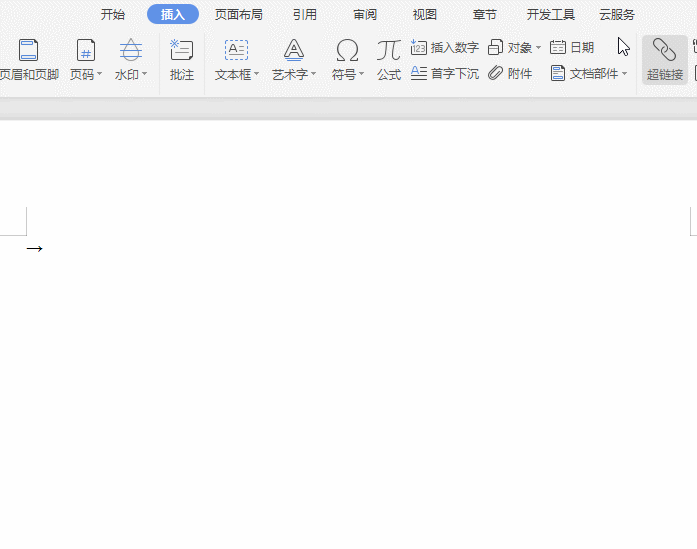
Word 计算机插图-1
方法二:在word界面中找到“插入”选项卡,单击“插入”选项卡,找到形状,单击选择该行——双箭头,如下图:
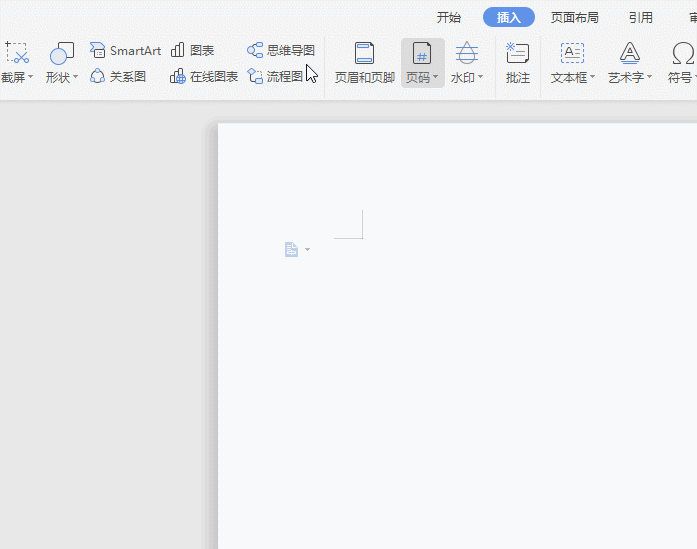
符号计算机插图-2
以上是在word文档中输出双箭头的图解步骤。
分享到: